使用场景
某些内容类型本身的字段或属性不能够满足实际项目中实施时的需求,需要添加新属性或字段。但是又不能修改既有的产品表结构,此时可以通过扩展模型来扩展新的字段。
使用说明
1. 新建扩展模型
在管理工作台或内容管理菜单下找到扩展模型的菜单,新建,如下图:
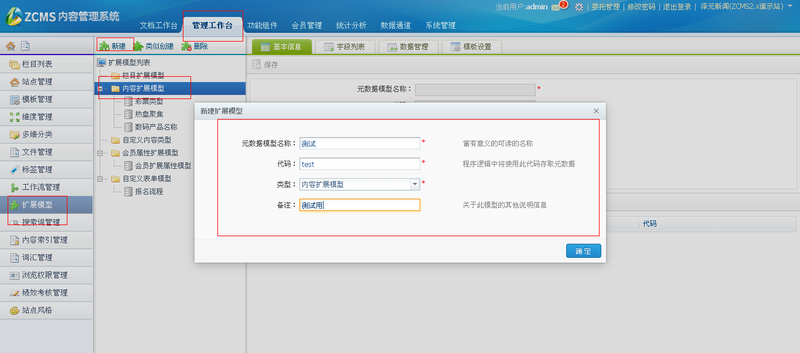
完成后添加字段分组,如下图:
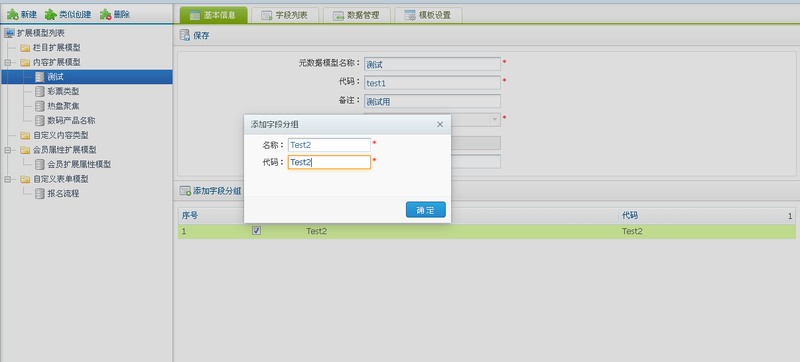
字段分组可添加多个,之后添加选中字段列表,添加字段,如下图:
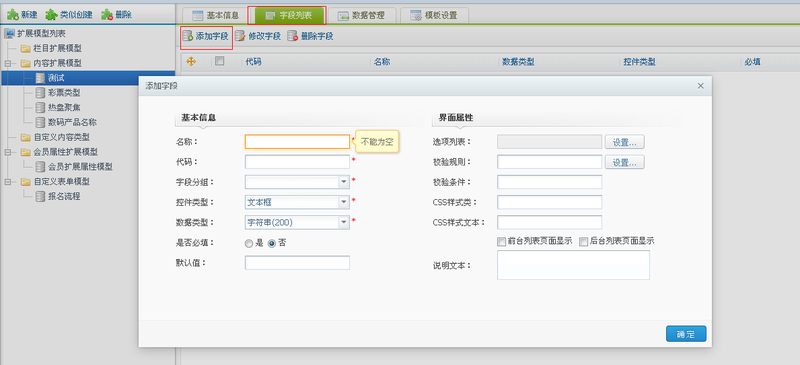
按照需求添加相应字段。可设置字段的分组,录入时展示时的控件格式,以及数据库中的数据类型。
2. 设置关联
管理工作台或者内容管理下栏目管理,选中相应的栏目,打开扩展配置信息,找到扩展模型配置,选择相应的扩展模型,如下图:
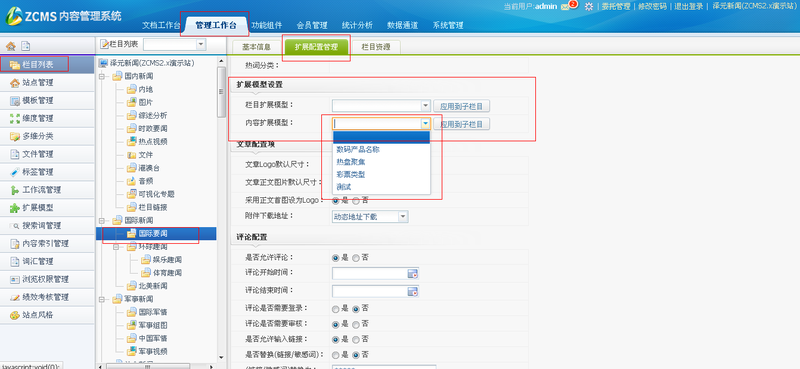
之后保存,可应用于所有子栏目。
3. 内容应用
设置好1和2之后,进入文档工作台,选择相应栏目,新建内容,可在界面中看到相应的配置已经生效,可编辑内容。如下图所示:
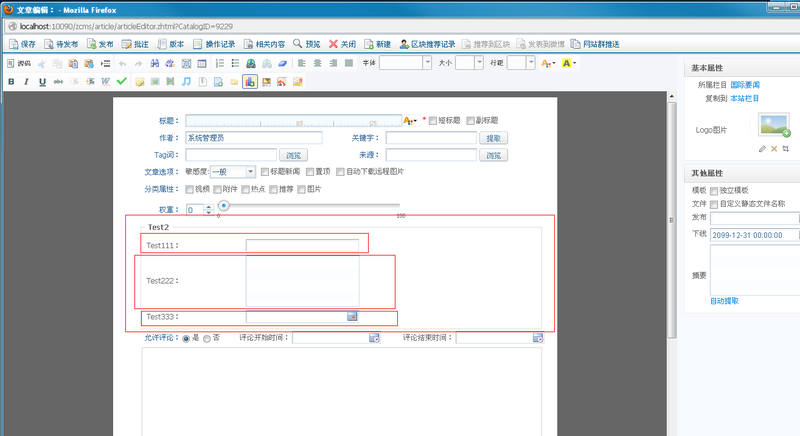
4. 模板使用
可在详细页模板中通过${Article.MetaValue_Test111}获取到相应的值,其中Test111为字段代码,如下图:
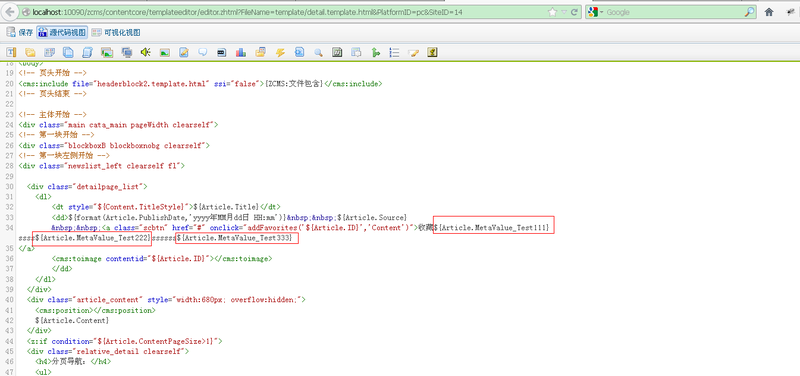
预览结果如下图:
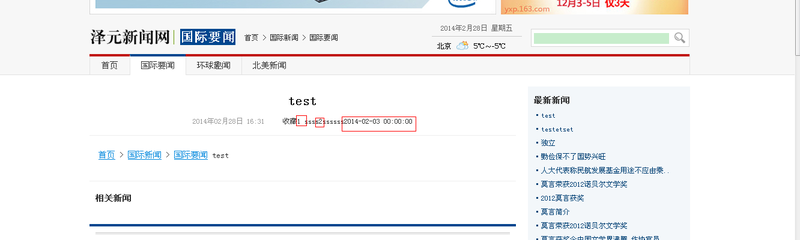
在列表标签中加入loadextend="true"属性后,可在列表标签中通过上述方法实现调用。
|
所有评论仅代表网友意见